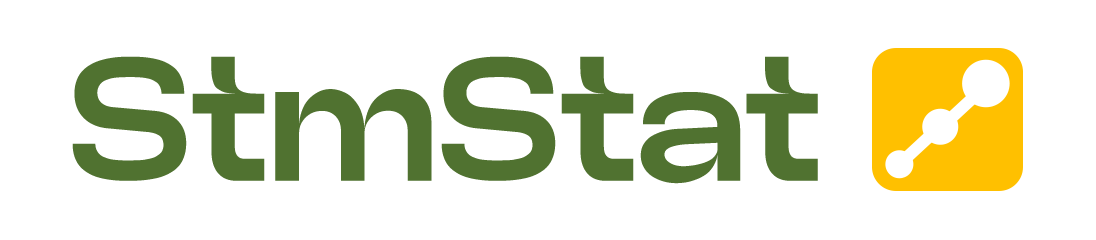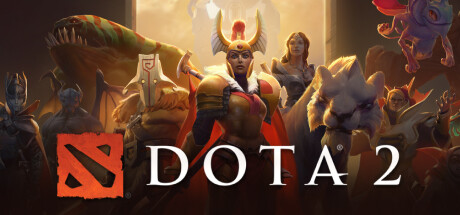TENGAI のレビュー
巫女も坊主もくノ一もブッ飛ぶ!切れ味バツグンの奇天烈和風シューティング第2弾!オンラインランキングも実装!
| アプリID | 1279370 |
| アプリの種類 | GAME |
| 開発者 | CITY CONNECTION, Zerodiv |
| 出版社 | CITY CONNECTION |
| カテゴリー | シングルプレイヤー, Steamの実績, マルチプレイヤー, コープ, 共有/分割画面協力プレイ, 共有/分割画面, スチームリーダーボード |
| ジャンル | アクション |
| 発売日 | 21 6月, 2020 |
| プラットフォーム | Windows |
| 対応言語 | English, Simplified Chinese, Traditional Chinese, Japanese |
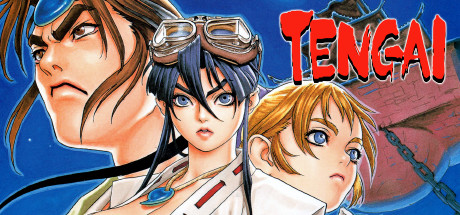
126 総評
115 ポジティブなレビュー
11 否定的レビュー
非常に肯定的 スコア
TENGAI は合計 126 件のレビューを獲得しており、そのうち 115 件が好評、11 件が不評です。総合スコアは「非常に肯定的」です。
レビューのグラフ
上記のグラフは、TENGAI のフィードバックの傾向を示しており、新しいアップデートや機能が導入された際のプレイヤーの意見の変化を視覚的に表しています。このデータを通じて、ゲームの評価の推移を理解できます。
最新の Steam レビュー
このセクションでは、{name} の最新 10 件の Steam レビューを表示し、さまざまなプレイヤーの体験や感想を紹介します。各レビューの概要には、総プレイ時間、肯定的・否定的な反応の数が含まれており、コミュニティのフィードバックを明確に示しています。
プレイ時間:
1805 分
オンラインランキングを見ようとするとゲームが終わってしまって見れないのでオンラインランキングの意味が分かりません。
👍 : 0 |
😃 : 0
否定的